Folgende Modelle der Schneider/ Amstrad CPC Serie gibt es (externe Links zu Wikipedia):
Archiv der Kategorie: Wissensdatenbank
Das ist die Oberkategorie, um die Systemkategorien der Wissensdatenbank ordnen zu können.
ST506 HowTo
Inhalt:
- Einleitung
- Geschichte
- Das mechanische Interface
- Das elektrische Interface
- MFM/RLL/ESDI
- IDE
- BIOS
- Low-Level-Formatierung
- Endeinrichtung
- Schlusswort
Einleitung
Ein jeder Sammler und oder Liebhaber klassischer Computer wird zwangsläufig einmal über eine Festplatte gestolpert sein, die statt mit dem von SCSI oder IDE gewohnten einzelnen Flachbandkabel mit gleich zweien dieser Datengürtel ihren Anschluss an den Rest des Rechners findet.
Dieser Artikel soll sich nun mit diesen Dinosauriern der Festspeicher beschäftigen.
Geschichte
Wir schreiben das Jahr 1980. Das noch junge Unternehmen Seagate Technology, gegründet von Alan Shugart und Finis Conner bringt die weltweit erste Festplatte im superkleinen 5¼“-Format auf den Markt: Die Seagate ST506 speichert auf voller Bauhöhe (in heutigen Maßstäben zwei 5¼“-Schächte) sage und schreibe 5 Megabytes. Wenig später erscheint ihre große Schwester, die ST412 mit 10 Megabytes Kapazität, welche vor allem im IBM PC/XT Modell 5160 große Verbreitung fand.
Und nach eben diesen beiden Festplatten wurde die ST506/ST412-Schnittstelle benannt, die sich über die 1980er-Jahre zum de-facto-Standard entwickelte.
Das mechanische Interface
Wie der aufmerksame Leser bereits bemerkt hat, besitzen ST506-kompatible Festplatten zwei Edge-Connector, einen schmalen und einen breiten. Der schmale 20-polige ist für die Datenleitung, welche jeweils einzeln vom Controller zur Festplatte geführt wird. Auf dieser Datenleitung werden im übrigen die Signale von und zu den Köpfen der Festplatte analog(!) übertragen.
Der breite 34-polige ist für die Steuerleitung. Im Normalfall werden bei einem System mit mehreren Festplatten diese hintereinanderge“daisy-chaint“, sprich wie beim Diskettenlaufwerk werden die Festplatten hintereinander an die einzelnen Verbinder des Steuerkabels angeschlossen. Es gibt zwar auch noch die Möglichkeit die Festplatten „radial“ anzuschließen, da mir dies jedoch in freier Wildbahn noch nie begegnet ist werde ich hier nicht weiter darauf eingehen.
Das elektrische Interface
Wie schafft es der Controller nun die einzelnen Festplatten anzusprechen wenn diese doch an ein und dem selben Steuerkabel hängen?
Ganz einfach. Genauso wie später bei SCSI gibt es auch beim ST506-Interface Laufwerksnummern. Im Normalfall werden diese per Jumper oder DIP-Schaltern eingestellt. Prinzipiell unterstützt das ST506-Interface bis zu 4 Festplatten, in der Praxis haben 99,9% der Controller jedoch nur Anschlüsse für zwei Festplatten. Die erste Festplatte wird als Drive 0 gejumpert und mit ihrem Datenkabel mit dem Controlleranschluss für die erste Festplatte verbunden. Die eventuell vorhandene zweite Festplatte wird als Drive 1 gejumpert und mit ihrem Datenkabel mit dem Controlleranschluss für die zweite Festplatte verbunden.
Klingt einfach, oder?
Eins haben wir aber bisher vergessen zu beachten: Das Steuerkabel stellt einen Bus dar. Und zwar für damalige Verhältnisse einen Hochgeschwindigkeitsbus. Und wie wir es von solchen Bussen kennen, müssen diese korrekt terminiert werden. Eigentlich so wie bei SCSI. Ohne korrekte Terminierung kann das Platten/Kabel/Karten-Konstrukt funktionieren… wird es aber meist nicht.
Also schauen wir uns die Platte(n) noch einmal genau an und überprüfen den korrekten Sitz der Abschlusswiderstände: Die Platte die in der Mitte zwischen Controller und anderer Platte hängt bekommt keinen, die Platte am Ende bekommt einen. Nun muss man also entweder die Terminierung der mittleren Platte(n) deaktivieren/entfernen, die der letzten Platte aktivieren/einstecken, oder, falls beides zutrifft, man tauscht die Platten einfach durch.
MFM/RLL/ESDI
Wer nun denkt: Perfekt, Ich hab ’ne Festplatte mit ST506-Interface und ich hab ’ne Controllerkarte mit ST506-Interface, kein Problem, ich klemm das aneinander und ab geht die wilde Luzie…
… der irrt zumeist. Der Standard legt nämlich nur das elektrische Interface fest. Es gibt nun weitere Standards die auf der ST506-Schnittstelle aufbauen. Diese legen die Aufzeichnungsmethode fest, mit der die Daten auf die rotierenden Aluscheiben gebannt werden:
MFM
Der Klassiker. 17 Sektoren pro Track. Modifizierte Frequenzmodulation, eine Weiterentwicklung der klassischen FM-Codierung. Wird auch bei den meisten Systemen für Disketten verwendet.
RLL
Die Weiterentwicklung. 26 Sektoren pro Track. Packt auf die gleiche Spur rund 50% mehr Daten. Wurde wiederum zu ARLL weiterentwickelt.
ESDI
Das Enhanced Small Disk Interface. Sieht nach ST506-Interface aus. Ist es aber nicht. Der Einfachheit halber wurden die schon bekannten Flachbandkabel weiterverwendet, elektrisch ist ESDI jedoch nicht kompatibel zu den ST506-Standards. Bei ESDI, einer Entwicklung von Maxtor, wurden einige Bestandteile die traditionell auf dem Controller beheimatet waren auf die Laufwerkselektronik verlegt, beispielsweise der Data Separator. Das Datenkabel überträgt nun Digitaldaten zum Controller. ESDI stellt eine Übergangstechnologie zu IDE und SCSI dar und unterstützt bis zu 8 Geräte am Bus, die nicht zwingend nur Festplatten sein müssen, auch Streamer et cetera gab es mit ESDI-Interface. Viele der frühen SCSI- oder IDE-Festplatten waren eigentlich ESDI-Festplatten mit einem SCSI-ESDI-Controller auf der Laufwerkselektronik.
34 oder mehr Sektoren pro Track.
Controller-Mischmasch
Viele werden nun denken, he, super, ich schließe meine MFM-Festplatte einfach an einen RLL-Controller an und mache so aus meiner 20MB eine 30MB, oder aus einer 40MB eine 60MB-Festplatte. Prinzipiell geht das auch. Eigentlich sind RLL- und MFM-Festplatten baugleich.
Eigentlich.
Der kleine aber feine Unterschied ist, dass die Beschichtung der Plattenoberfläche auf die höhere Datendichte optimiert ist. Eine RLL-Festplatte hat eine deutlich hochwertigere Beschichtung als eine MFM-Festplatte. Von daher kann es funktionieren eine MFM-Festplatte an einem RLL-Controller überzuformatieren. Ob das ganze stabil läuft, vor allem auf längere Zeit gesehen, steht auf einem anderen Blatt.
Ist eigentlich wie bei 3½“-Disketten. Die qualitativ hochwertigeren wurden als 1,44MB-HD-Disketten verkauft, die nicht ganz so tollen als 720kB-DD-Disketten. Genau so wurde bei der Festplattenproduktion mit MFM- und RLL-Platten verfahren.
IDE
IDE? Was macht denn bitte IDE in einem Artikel über ST506-Festplatten?
Ganz einfach. IDE (Integrated Drive Electronics) ist ein direkter Abkömmling von eben diesem. Viele kennen auch noch den Begriff AT-Bus-Festplatte. Und genau dort liegt der Hund in der Pfanne begraben. Das „IDE-Interface“ ist eigentlich nur eine direkte Anbindung des Laufwerks an den Systembus. Der eigentliche Festplattencontroller befindet sich auf der Laufwerkselektronik. Und eben die meisten dieser frühen IDE-Festplatten, egal ob XT-IDE oder AT-IDE, sind eigentlich stinknormale MFM-/RLL-Festplatten. Es ist also kein Zufall, dass viele IDE-Festplatten 17 bzw. 26 Sektoren pro Track verwenden. Und eben genau diese frühen Festplatten lassen sich eigentlich im folgenden genauso behandeln wie ihre Urväter.
BIOS
Was bringt die schönste Platte im Rechner, wenn selbiger keinen blassen Schimmer davon hat ein solches Prachtexemplar in seinem Gehäuse zu beherbergen? Richtig. Man muss dem Bios Bescheid geben.
ATs
Rechner der AT-Klasse sind da im Normalfall relativ pflegeleicht. Man entert das CMOS-Setup beziehungsweise startet von der Einrichtungsdiskette (bei IBM/Compaq-Rechnern) und wählt den entsprechenden Festplatentyp aus.
Typ 1 beispielsweise ist durch die Bank weg normiert und steht für die erste Festplatte die Einzug in die PC-Landschaft fand: die ST412 mit ihren 306 Zylindern, 4 Köpfen und 17 Sektoren pro Track.
Typ 2 ist die ST225, die Festplatte mit halber Bauhöhe die weite Verbreitung in den späteren IBM PC/XTs und vielen XT-Klonen fand. Und eben durch diese weite Verbreitung haben die meisten 20-Megabyte-Festplatten anderer Hersteller ebenfalls 615 Zylinder, 4 Köpfe und 17 Sektoren pro Track.
XTs
Da die wenigsten Rechner der XT-Klasse ein CMOS-Setup ihr eigen nennen, fällt obiges aus wegen ist nicht. Daher bringen die meisten 8-Bit-Controllerkarten ein eigenes BIOS im EPROM mit um ein paar Vektoren zu verbiegen und dem Betriebssystem somit die schnelle Scheibe unterzujubeln. Ganz rudimentäre Vertreter dieser Gattung unterstützen entweder nur einen einzigen Plattentyp oder müssen mit Jumpern auf die Spezifikationen der angeschlossenen Platte(n) konfiguriert werden. Diese Jumperbelegung ist wiederum abhängig vom verwendeten EPROM, so dass man auch den Versionsstand des Controller-BIOS beachten muss. Die komfortabelsten XT-Controller legen die Plattenkonfiguration auf Spur 0 der Festplatte ab, so dass diese prinzipiell mit jeder Festplatte funktionieren. Nachteil: Man hat einen Zylinder weniger für seine Daten. Um einen solchen halbintelligenten Controller zu konfigurieren, ruft man die Einrichtungsroutine auf, die sich im Normalfall an Offset 5 der Basisadresse des Controller-BIOS befindet. Da die meisten Controller standardmäßig ihr BIOS auf Adresse C8000 einblenden rufe man von seiner DOS-Bootdiskette das gute alte DEBUG auf und springe mit G=C800:5 in die Einrichtung. Dort muss man nun die Plattenparameter angeben und kommt im Normalfall automatisch zur Low-Level-Formatierung.
Low-Level-Formatierung
Heutige Festplatten sind grundsätzlich ab Werk schon in ihre einzelnen logischen Blöcke eingeteilt. Festplatten mit ST506-Interface sind dies grundsätzlich nicht. Da die komplette Auswertelektronik auf der Controllerplatine sitzt wäre dies auch nicht möglich. Mit der Low-Level-Formatierung bindet man quasi den Scheibling mit all seinen Fertigungstoleranzen fest an die Elektronik der Controllerkarte mit all ihren Fertigungstoleranzen. Deswegen lassen sich die Daten einer ST506-Festplatte auch nur in den seltensten Fällen an einem anderen Controller auslesen. Um nun diese Hochzeit aus Mechanik und Logik vorzunehmen benötigt man einen Low-level-Formatter. Entweder greift man einfach auf ein entsprechendes Tool von Diskette, beispielsweise den Ontrack Disk Manager oder SpeedStor zurück, oder, wenn man ein solches nicht zur Hand hat und wenn der Controllerhersteller so freundlich war eine ensprechende Routine im Controller-BIOS zu integrieren nutzt man eben diese. Die meisten OMTI-, Western Digital- oder Seagate-Controller haben diese. Wie bereits oben erklärt lässt sich diese per DEBUG starten.
Um die XT-IDE-Festplatte in einem Commodore PC10-III/PC20-III zu formatieren muss man übrigens die Routine an Adresse FA00:5 aufrufen.
Der originale XEBEC-Controller den IBM den PC/XTs spendiert hat hat im übrigen keine Formatierroutine im BIOS. IBM war der Meinung, dass Hochzeiten nur von Firmeneigenen Standesbeamten, will meinen, Technikern vollzogen werden dürfen. Also behelfen wir uns nolens, volens mit folgendem kleinen „Assembler-Programm“:
A>DEBUG
-
-I 322
-I 321
-O 322 0
-I 321
-O 320 04
-O 320 00 ### 00 = Laufwerk C, für Laufwerk D bitte 20 einsetzen!
-O 320 00
-O 320 00
-O 320 05
-O 320 07 ### Nochmal sicherstellen dass das richtige Laufwerk gewählt ist!!!
Nun sollte die Festplatte losrattern und seeeeehr gemächlich losformatieren. Kann durchaus mehrere Stunden dauern, der XEBEC-Controller ist katastrophal lahm. Wenn der Formatiervorgang abgeschlossen ist, sollte die Platten-LED ausgehen und Debug uns wieder mit seinem Prompt begrüßen.
-I 321
-I 320
-Q
Interleave
Worüber man bei Festplatten dieser Ära öfters stolpert, gerade beim Low-Level-Formatieren, ist der Begriff des Interleave. Interleaving bezeichnet eine Technik bei der die Sektoren absichtlich ausgelassen werden. Hintergrund des ganzen ist, dass die Daten vom Rechner nicht so schnell verarbeitet werden können wie sie von der Platte geliefert werden können. Optimal wäre ein 1:1-Interleave, das heißt die Sektoren wären direkt hintereinander auf der Platte: 1,2,3,4,5,6,7,8,9,10,… Ein Interleave von 2:1 sähe folgendermaßen aus: 1,10,2,11,3,12,4,13,… Folglich hat der Rechner die doppelte Zeit um die Daten von der Platte zu verarbeiten. Praktisch arbeiten die meisten XTs mit einem Interleave von 3:1 bis 4:1, der XEBEC-Controller im IBM XT mit 6:1. Wenn der Interleave zu gering gewählt ist muss der Rechner erst warten bis die Spur sich wieder unter dem Kopf vorbeigedreht hat, was einem Interleavefaktor von 17:1 entsprechen würde. „Fortschrittliche“ Controller haben einen kleinen Cache, der eine komplette Spur puffern kann. Diese arbeiten dann tatsächlich mit einem Interleave von 1:1.
Falls man beim Interleave mal gehörig danebengegriffen hat gibt es Programme wie beispielsweise Spinrite II die den Interleave nachträglich noch ändern können. Low-Level-Utilities wie der Disk Manager können den optimalen Interleave vor der Formatierung auch durch Ausprobieren feststellen.
Wenn die Festplatte nun ordnungsgemäß Low-Level-formatiert ist, sollte auch der lästige 1701-Fehler verschwunden sein. Und weiter gehts im Sauseschritt:
Endeinrichtung
Partitionierung
Die Festplatte ist nun zwar verheiratet aber noch gänzlich leer. Damit nun ein Betriebssystem installiert werden kann, muss diesem erst ein wenig Platz auf der Platte geschaffen werden. Dazu starte man FDISK, erstelle eine primäre Partition und markiere diese als aktiv. Wer nun möchte kann eine erweiterte Partition erstellen und in dieser logische Laufwerke anlegen. Wer MS-DOS vor Version 4 einsetzt wird bei Platten größer als 30MB wahrscheinlich kaum drumrum kommen wenn kein wertvoller Plattenplatz vergeudet werden soll.
Nach erfolgter Partitionierung beende man FDISK und starte den Rechner neu. So kommt das von der Stiefelscheibe frisch geladene DOS in den Genuss der neuen Partitionstabelle.
Benutzer von MSDOS 5 oder neuer können den nächsten Schritt getrost überspringen, da die Setuproutine einem die ganze Arbeit abnimmt. Wer dennoch so richtig retro sein möchte und seinem alten Schätzchen ein zeitgenössisches DOS verpassen möchte geht folgendermaßen vor:
High-Level-Formatierung
Die neue Wohnung für unser Betriebssystem ist somit errichtet, die Zimmer sind eingeteilt. Fehlt noch die Inneneinrichtung. Man starte FORMAT C: /S und erstelle somit ein Dateisystem auf der neuen Systempartition. Durch den Parameter /S werden gleichzeitig die DOS-Kerndateien (IO.SYS/MSDOS.SYS, bei IBM PC-DOS IBMBIO.COM/IBMDOS.COM) übertragen. Neuere DOS-Versionen ab 3.30 übertragen hierbei sogar auch den Befehlsinterpreter COMMAND.COM, womit schon ein rudimentäres DOS-System eingerichtet wäre.
Betriebssysteminstallation
- MSDOS vor Version 3
Nach erfolgter Formatierung kopiere man den Inhalt der Systemdiskette(n) auf die Festplatte: COPY A:*.* C: Diskette raus, Neustart, fertig. - MSDOS 3.xx, 4.xx
Nach erfolgter Formatierung startet man die Installationsroutine wie folgt: SELECTAlso um beispielsweise deutsche Einstellungen zu verwenden: SELECT A: C: 049 GR Bei MSDOS 3.xx muss nun noch von Hand der Inhalt einer etwaigen zweiten Diskette auf die Festplatte kopiert werden, dies erfolgt wie oben bei den Vorversionen. - MSDOS ab Version 5
Von Diskette 1 starten, die Installation ist relativ selbsterklärend. - MSDOS ab Version 5
Schlusswort
Nun haben wir uns mit allen Eigen- und Einzelheiten der ST506-Festplatten beschäftigt. Vieles davon ist zwar auch allgemeiner gültig, Ziel dieses Dokuments sollte es jedoch sein mit einer ST506-Festplatte einen lauffähigen Rechner zu bekommen.
Ich hoffe, damit ein paar Leute mit der Materie angefixt zu haben. Und selbst wenn nur ein alter PC dank dieser HowTo wieder zum Leben erweckt wird oder eine ST506-kompatible Festplatte weniger auf dem Schrott landet hat sich die Mühe gelohnt 😉 Die wenigsten „defekten“ MFM/RLL-Platten sind nämlich wirklich defekt. Zumeist reicht eine neue Low-Level-Formatierung und das Ding läuft wieder wie ’ne eins 😉 –Kpanic 23:10, 26. Mär. 2012 (CEST)
Atari TT Tipps
Was, wenn der TT nicht mehr so will wie er soll?
Es gibt Momente, da möchte man vor Verzweiflung seinen Rechner aus dem Fenster werfen. Daran ist Atari nicht ganz unschuldig, denn auch im Hardwarebereich wurde gerne mal gepfuscht. Bei zwei ganz speziellen Problemen mit dem Atari TT hilft dieser Erfahrungsbericht von Joachim Moldenhauer und Werner Laass vom AKA Freiburg sicherlich weiter:
Eine Überspannung im Stromnetz brachte einen unserer TTs während eines Lesevorgangs auf der Festplatte zum plötzlichen Schreiben von unsinnigen Daten. Neuformatieren war also notwendig. Zu unserer Überraschung ließ sich aber nicht mehr von der Festplatte booten! In einem zweiten TT funktionierte diese Platte jedoch problemlos.
Auf einem anderen TT waren kurz nach einem internen Kurzschluss (dazu später mehr) alle Zugriffe auf externe SCSI-Geräte blockiert. Man mag sofort an Murphy und seine Gesetzte denken: „Wenn Dein Rechner defekt ist, funktioniert der Ersatzrechner erst recht nicht“.
In beiden Fällen war die Lösung nicht weit: Im TT ist ein NVRAM-Chip vorhanden. Der enthält systemrelevante Daten wie z.B. Landeskennung, Bootverzögerung, Datum und Uhrzeit. Um das NVRAM zurückzusetzen haben wir die interne Batterie abgehängt und den entsprechenden Kondensator am Chip entladen. Ergebnis: Beide TTs liefen wieder, lediglich Datum und Uhrzeit mussten neu gestellt werden.
Eine zugegebenermaßen umständliche Methode.
Aus diesem Grunde gab es im Maus-Netz und anderen diversen Mailboxen ein Programm namens RESET_NV.PRG, das für den Atari TT geschrieben wurde und seinen Dienst auch auf dem Falcon 030 verrichtet.
Nun zum oben schon erwähnten Kurzschluss, der den zweiten Rechner lahmlegte: In den Werkstattunterlagen zum TT wird besonders darauf hingewiesen, die Netzteil-Befestigung zum Board gut mit Isolierband isolieren. Nun wissen wir auch warum: Die linke vordere Blechlasche berührt den Pol der ROM-Port Sicherung! Das Ergebnis ist im wahrsten Sinne des Wortes erleuchtend (und besorgt dem Board eine nette Spannungsspitze, die das NVRAM zumüllt). Aus diesem Grunde hat Atari ab Werk diese Stelle dick mit Isolierband (bis unter die Lasche) abgeklebt. Obwohl über dem ROM-Port selten mehr als 150 mA fließen, ist dieser im TT mit 5 Ampere abgesichert!
Wer also öfters an seinem TT bastelt, sollte die eingelötete (teure) Sicherung mit kurzen Kabeln und eventuell zusätzlicher Fassung unter dem Netzteil verlegen. Bei uns gab es damit bisher keine Probleme. Aber Achtung: Trotzdem unter dem Netzteil gut isolieren, denn dort lauert hinterlistig das Beinchen einer Diode auf heißen Kontakt!
Atari ST Probleme im Betrieb beseitigen
Beliebte Fehlerquellen bei Abstürzen
Sollte sich der Atari ab und zu ohne erkennbaren Grund verabschieden mit Bomben oder selbständigen Reset, so ist es sinnvoll, sich zuerst den Monitorstecker genau anzusehen. Der Monitor legt den „MonoDetect-Pin“ auf einen 0V-Pegel (Masse). Ist diese Steckverbindung nicht mehr optimal, reicht oft schon ein Stoss an das Tischbein, um den Rechner austeigen zulassen.
Meistens genügt ein LEICHTES Verbiegen der Stifte im Stecker oder ein eventuelles Nachlöten der Monitorbuchse im Rechner.
Auch die meist schlechte Befestigung der internen Abschirmbleche (die sowieso kein Mensch braucht) sind oft ein Grund für selbständige Resets. Man muss sie dann entweder sehr gut befestigen oder ganz entfernen, was auch der Luftzirkuation im Rechner keinen Abbruch tut, eher das Gegenteil.
Bei den älteren Modellen 520/520+ kommt es manchmal nach langem Dauerbetrieb zu einigen Bildstörungen. Mann kann diesen Fehler mit Kältespray sehr leicht finden: Zuerst wird der Shifter mal eingesprüht, verbessern sich die Bildfehler ist der Unruhestifter gefunden.
Zur weiteren Abhilfe kann man den 47pF-Kondensator der zwischen Pin 39 des Shifters und Masse liegt, entfernen und unter Umständen wieder zwischen Pin 11 und Masse einlöten. Dazu sind einige Versuche nötig. Danach sollte dann auch bei warmem Rechner ein Einwandfreies Bild zu sehen sein.
Diskettenlaufwerke
Da Atari keine eigenen Diskettenlaufwerke gebaut hat, finden sich in den Rechnern Laufwerke der verschiedensten Hersteller. Meist sind es bei den älteren Modellen Epson-Laufwerke. Danach gab es Laufwerke von Chinon und Mitsubishi und jede Menge Laufwerke anderer Hersteller, die als sogenannte Fremdfloppys an den ST Rechnern verwendung finden: NEC, Teac, Sony, BASF usw.
Eines haben die Laufwerke alle gemeinsam: Eine unterschiedliche Drehzahl des Antriebsmotors. Die Drehzahl eines jeden Laufwerkes sollte sich zwischen 299 – 300 – 301 Umdrehungen pro Minute bewegen, jede Abweichung von dieser Drehzahl führt entweder zu Lesefehlern, oder man kann die Disks von anderen Rechnern gar nicht lesen.
Es gibt auf dem Public-Domain-Sektor bereits seit einiger Zeit Programme, mit denen die Möglichkeit besteht, die Drehzahl eines Laufwerkes zu justieren. Allerdings muss dann auf der Platine des Floppies, das entsprechende Poti gesucht und gefunden werden. Das Scheibenkleister-Buch ist hier eine große Hilfe.
Warnung: Dieses „Justierpoti“ gibt es nicht in allen Floppies, bei manchen muss man einen Kondensator tauschen. Ausserdem ist das etwas, wo man nicht unbedingt seine Finger reinstecken sollte, der Fachmann kann das besser!
Diskettenlaufwerke für Fortgeschrittene
„No floppies“, sagte das Testmodul, nachdem man verzeifelt alle möglichen Ursachen für das Nichtfunktionieren der Diskettenlaufwerke gesucht hatte… Es folgt eine Reparatur, die im Fachbetrieb bis 300 Euro kostet, im Prinzip aber ganz einfach ist.
Erste Möglichkeit: Floppy wird noch angezeigt
Die Floppies werden noch selektiert und laufen an, rattern aber irgendwann an den mechanischen Anschlag. Das könnte bedeuten, dass der Floppycontroller und der Soundchip noch in Ordnung sind. Das Desktop erscheint sofort und ohne Icons…
Auch ist es möglich, dass sich der Rechner nach dem Einschalten mit 2-30 Bomben meldet.
Lösungsansatz
Rechner einschalten (ohne Diskette) und warten, bis die Icons erscheinen. Dann Testen ob die Laufwerke noch formatieren. Wenn das Formatieren nicht klappt, so ist mit Sicherheit ein neuer DMA-Chip fällig, insbesondere, wenn auch die Harddisk stumm bleibt…
Die zweite Möglichkeit:
Der heißgeliebte Controllerchip WD 1772 muss nicht unbedingt defekt sein. Er hat einen nachgeschalteten Treiber der Serie 74LS06.
Write Data / Step / Direction / Motor On / Write Gate – das sind so die wichtigen Signale, die über diesen Treiberbaustein gejagt werden. Ist der Treiber nun defekt, dann fehlen diese Signale ganz oder teilweise, und somit machen die Diskettenlaufwerke nur Unsinn. Mit einem Preis von einem Euro ist das zum Glück einer der günstigsten Chips, die durch eine Fehlbeschaltung von außen zerstört werden können.
Man kann mit einem einfachem Logiktester die Funktion des Chips überprüfen, besser und sicherer ist allerdings ein Ozilloskop. Durch schwere Kurzschlüsse am Floppyport sind meist sowohl der Treiber als auch der WD 1772 fällig.
Sollte sich heraustellen, dass die Laufwerke nicht richtig selektiert werden, ist eine Überprüfung des Soundchips YM 2149 unumgänglich. Die Signale Drive 1 Select / Drive 0 Select / Side 0 Select werden direkt und ohne Treiber vom Soundchip verwaltet. Die Pins Read Data / Index / Write Protect / Track 00 liegen ohne Treiber wiederum direkt am WD 1772.
Man muss dann schon mal genau messen, was wann passiert. Meist ist es aber der DMA oder der WD und/oder dessen Treiber. Die schnellste Methode ist einfach, erstmal den Treiber auszulöten, einen Sockel drunter zu packen, und den mit einem frischen Chip zu bestücken.
Zu guter Letzt:
Wer oft die Floppystecker ein- und aussteckt, kann zudem noch mit dem Auftauchen kalter Lötstellen in dem Bereich rechnen (Fernost-Klebung).
Wenn der 1040 singt
Ein anderes Problem sind die „Singer“, gemeint sind einige Modelle des 1040 ST, besonders die älteren. Da gibt es auf der Hauptplatine einen Schwingkreis (schönes Wort, gell?) Das Teil liegt in der Nähe des IC TL 497. Dort finden sich ein Widerstand R 17, die Spule L4 sowie der Kondensator C28 (das ist der ganze Krachmacher).
R17 wird einfach durch einen 5 Ohm – Widerstand ersetzt, L4 wird auf 210 uH (Microhenry) geändert, und C28 wird auf 330 pF erhöht, und schon herscht traumhafte Stille im Kasten! Zu suchen ist auch nach sogenannten Resonazschwingern, das können Blechteile, lose Drähte und sonstwas sein, das durch das Laufwerk im Rechner zum Schwingen angeregt wird.
Schwache Netzteile
Manche Netzteile der ST-Serie gehen bei der kleinsten Hardwareerweiterung in die Knie, das ist ausgesprochen schlecht! Meist äussert sich das dann mit irgenwelchen Zicken, die der Rechner vorher nicht gemacht hat. Zur Abhilfe könnte man genügend grosse Pufferelkos (zusätzlich) in das Netzteil einlöten, da die Belastung des Netzteiles im Einschaltmoment doch ganz erheblich ist. Natürlich steht der Verwendung eines Schaltnetzteil nichts im wege, vorausgesetzt die Spannungen stimmen. Die Dimensionierung könnte in der 4700 uF 40V Klasse liegen.
Auch der Austausch der Gleichrichterbrücke gegen eine stärkere bewirkt manchmal kleine Wunder. Zu beachten währe noch das bei Primärgetakteten Netzteilen die Brücke für 220V bemessen werden muss.
Warnung: Vorsicht mit Basteleien an Netzteilen und anderen stromführenden Teilen! Auch das Einlöten von zusätlichen Elkos sollten Leute machen, die die Materie beherschen. Ein verpolter Elko hat die Wirkung und Reichweite eines Kanonenschlages!
Vergammelte Chips
Ein Ärgernis in den STs sind die IC-Fassungen, hier hätten ein paar gute Sockel den Preis dieses Rechners wohl kaum in die Höhe getrieben. Die häufigste Fehlerquelle ist das Korridieren der Kontakte; wenn das passiert, dann muss der entsprechende Chip vorsichtig aus der Fassung gehebelt werden und die Kontakte mit Spiritus oder etwas Alkohol gereinigt werden. Den Chip am besten noch im nassen Zustand wieder in die Fassung zurück stecken. Kontaktspray und Reiniger sind hier weniger gefragt, da ich feststellen musste das die Fassungen nach kurzer Zeit wieder vergammelt waren.
Sollte es mal erforderlich sein, einen eingelöteten Chip wechseln zu müssen, sollte man gleich einen Sockel mit gedrehten und vergoldeten Pins einlöten, die gibt es sogar als Chip-Carrier für die quadratischen Flundern. Auch das Festdrücken oder Nachlöten einiger Chips hat schon Wunder bewirkt. Das Auslöten fängt man am bestem mit dem Abzwicken aller Beinchen an, da die Atari Platinen an manchen Stellen empfindlich gegen Hitze sind; ist der Chip komplett raus, saugt man die Beinchen einfach mit einer Lötpumpe aus den Löchern, und die Platine bleibt heil. Natürlich ist der Chip dann im Eimer, aber das ist er meist sowieso…
Lautes Lüftergeräusch
Bei den meisten Festplatten ist der Lüfter genauso laut wie Mutters Hoover. Die sicherste Lösung, diesen Nervtöter leise zu bekommen ist, sich im Elektronikladen der Wahl für 90 Cent einen Festspannungsregler der Gattung 78xx zu besorgen – zur Verwendung kämen welche mit einer Ausgangspannung von 8 oder 9 V. Dieser Regler wird in die 12V-Zuleitung des Lüfters geschaltet, so das der Krachmacher nur noch mit 8 oder 9V läuft. Das hat einen kleineren Luftstrom und folglich auch ein kleineres Arbeitsgeräusch zur Folge. Den Regler am besten so montieren, dass er ebenfalls im Luftstrom gekühlt wird. Und für die Wärme der Platte reicht das allemal noch.
Natürlich kann man sämtliche lauten Atari-Lüfter mal gegen ein leiseres Modell von Papst oder einen vergleichbaren Lüfter austauschen, auch das hilft meist. Bitte nicht vergessen, dass diese Lüfter über 30 Jahre auf dem Buckel haben.
Drucker ohne Druck
Die komplette Centronics-Schnittstelle wird vom Soundchip YM 2149 betrieben. Eine Überlastung durch alte Drucker kann direkt zur Zerstörung des Chipsführen. Die meisten älteren Drucker belasten die Schnittstelle durch ihre internen Pullup-Widerstände so, dass ein erhöhter Strom fließt, der dann den Port B des Soundchips zerbröseln lässt.
Abhilfe kann man durch eine extern aufzubauende Treiberstufe schaffen, die alle Signale der Centronics-Schnittstelle entsprechend verstärkt.
Oder man kann die internen Pullups des Druckers auslöten und durch entsprechend größere ersetzen. Normal wäre ein Wert so um die 3,3 KOhm. Alles was kleiner ist könnte schädlich sein.
Da der Soundchip meist nicht gesockelt ist, fallen auch hier einige Lötarbeiten an, die besonders sorgfältig ausgeführt werden müssen. Am besten lötet man gleich einen Sockel mit gedrehten Pins ein, dann geht es beim nächsten Mal einfacher.
Verschiedene kleine Hardwaredefekte der ST-Serie
Symptom: Verschiedene schwarze Pünktchen auf dem Bildschirm
Ursache: Eventuell RAM-Fehler
Fehlersuche: Mit dem Atari Testkit (ab V3.3) wird wahrscheinlich ein RAM-Fehler U19 Bit Nr.5 in der Bank 0 angezeigt.
(Die Profis schreiben ein Basicprogramm mit dem sich die
einzelnen Bits austesten lassen.)
Abhilfe: U19 defekt, Baustein austauschen
Symptom: Bild läuft durch, und die Floppylaufwerke werden nicht mehr angesprochen. Dieser Fehler tritt meist bei den Modellen 260ST und 520ST auf.
Ursache: Zu 90% Baustein U35 defekt..
Beseitigung: Komplett austauschen
Symptom: Bildschirm ist komplett mit der Farbe rot, grün oder blau
gefüllt.
Beseitigung: J9 Anschlussbuchse überprüfen und eventuell die Kontakte nachlöten. (Nicht 1040 u. Mega)
Symptom: Weisse Punkte auf dem Bildschirm (Mono/Color) beim Mega ST
Ursache: Warscheinlich thermische Fehler an den Bustreibern
74LS244 oder/und 74LS373.
Eventuell sind auch die RAM-Bausteine nicht richtig in den Sockeln.
Fehlersuche: Treiberbausteine mit Kältespray untersuchen
Beseitigung: Bausteine auswechseln / Ram’s in die Sockel drücken
Symptom: Nach dem Einschalten des Computers sind auf dem Monitor Rücklaufstreifen zu sehen (SM124)
Ursache: Meist ist der Widerstand R727 zu hochohmig.
Beseitigung: R727 gegen einen Widerstand von 560Kohm austauschen.
Kleine Änderung der Grundhelligkeit an Poti VR702 (Sub-Right)
Symptom : Das Bild auf dem SM 124 ist nur noch halb so hoch wie
normal, wirkt aber wesentlich breiter.
Ursache: +12V Stromversorgung eventuell defekt
Beseitigung: IC 901 und Q 901 überprüfen und gegebenenfalls austauschen.
+12V überprüfen Toleranz +/- 15%
Symptom: Helligkeit lässt sich nicht mehr aufregeln (SM124)
Beseitigung: Transistor Q303 im Videoteil überprüfen / austauschen
An den Spannungsteilern sollten zu messen sein
R310 = 8V R302 = 3.6V
Symptom: Nach einiger Zeit bringt der Computer kein richtiges Bild
mehr auf den Bildschirm, der Monitor ist aber nachweislich in Ordnung.
Ursache: Treiber in der V-Sync-Leitung überprüfen (74LS04) und
Shifter testen.
Fehlersuche: Die Bausteine mit Kältespray überprüfen
Symptom: Nach Anschluss einer Harddisk oder eines Laserdruckers
stürzt das System ab und/oder lässt sich nicht booten.
Ursache: Das Reset-Signal wird im ST mit Hilfe eines NE 556 bzw.
TL 7705 erzeugt und über Treiber an die Bausteine und die
externen Anschlüsse geleitet. (HD-Port)
Beseitigung: Einbau eines kleinen Filters in Pin 12 des HD-Ports.
Es können Störspitzen über die Kabel zurück in den Rechner
gelangen, dadurch erhält der Computer undefinierte Resets,
die zu den Störungen führen. Tritt häufig bei zu langen
DMA-Kabeln auf.
(Bei SH 205 eventuell Ausfall des Reset-Eingangs (47LS123))
Symptom : Bildschirm bleibt immer dunkel
Ursache: Meist Treiberbaustein 74LS04 defekt.
Beim Mega ST und Rechnern, an denen oft die Midi-Schnittstellen genutzt werden, ist es gern der 7404.
Beseitigung: Mal an den Reset- und Halt-Eingängen des Prozessors messen:
Normal sind hier 0V oder 5V. Liegen die Spannungen zwischen
diesen Werten, so ist der Treiber 100% defekt.
Dieser Treiberbaustein bedient auch die Midi-Out-Leitung.
Atari ST Reparaturtipps
Leblos liegt er da, mehrfaches Ein- und Ausschalten ruft nur eine schwache binäre Reaktion hervor: die LED für die Betriebsanzeige signalisiert „Strom“, oder eben nicht.
Nach kräftigem Schütteln des Patienten der erste Hoffnungsschimmer, der Monitor wird weiß. Dabei bleibt es leider auch. Also nochmal aus- und wiedereingeschaltet… nichts. Der letzte zögerliche Kontaktversuch unseres digitalen Kameraden lässt sich offensichtlich nicht reproduzieren. Wie gut hat es dagegen der Bekannte X getroffen, der hat wenigstens Bomben auf dem Bildschirm, mal zwei, mal drei und manchmal sogar eine ganze Reihe.
Diese Symptome offensichtlicher Altersschwäche sind in letzter Zeit immer häufiger geworden. Also, Ärmel hoch, denn die Axt im Haus…
Um Missverständnissen vorzubeugen:
Schwerwiegende Defekte können auch nach Studium dieses Artikels nicht von Laien behoben werden. Es hat sich jedoch gezeigt, dass ca. 80% aller Funktionsstörungen sehr einfache Ursachen haben, die meist leicht behoben werden können.
Hier einige häufige Fehler und deren vermutliche Ursache sowie in Klammern die Absätze, die man unbedingt lesen sollte:
- Betriebsanzeige leuchtet nicht -> Netzteil defekt (A, B1)
- Bildschirm bleibt schwarz -> Kontakt /RAM-Fehler (A, C, D)
- Bildschirm bleibt weiß -> Kontaktfehler (A, C)
- Pixelmüll -> Kontakt /RAM-Fehler (A, C, D)
- Rechner stürzt bei Anfahren der Menüleiste ab (Mega ST) -> Blitter (A, E)
- Rechner stürzt nach gewisser Zeit ab -> Kontakt /RAM-Fehler (A, C, D, Netzteil B2)
- Rechner hängt bei Floppyzu griffen -> Netzteil (A, B2)
- Uhr läuft nicht richtig, Rechner bombt willkürlich -> Echtzeituhr (A, F)
Noch ein Hinweis:
Rechner mit diversen Erweiterungen können auch diverse erweiterte Probleme mit sich bringen, auf die hier im Einzelnen
nicht eingegangen wird. Sicher ist aber in jedem Fall, dass eine Hardwareerweiterung, gleich, welcher Art, nur in einem
einwandfrei funktionierenden Rechner richtig arbeitet.
A: Öffnen des Rechners
Rechner auf den Rücken legen, alle Schrauben lösen und beiseite legen. Wieder umdrehen und Deckel abheben. Beim 260/520
einfach nach oben weg, beim 1040 zuerst an der Seite ohne Floppy, beim Mega ST zuerst hinten und die Leitung zum Batteriefach abziehen. Es sollte keine Diskette im Laufwerk sein, damit der Auswurfhebel nicht stört.
Beim 260/520er und 1040er die Tastatur abziehen und die drei Schrauben an der vorderen Blechkante lösen. Die Platine des
260/520ers ist noch mit drei weiteren Schrauben befestigt, die man durch Öffnungen im Abschirmblech erreicht, weg damit.
Besitzer eines 1040 müssen die beiden Schrauben lösen, mit denen das Netzteil befestigt ist. Die Platine wird nun mitsamt
Abschirmblechen aus dem Plastikunterteil gehoben.
Ein Mega ST kann in seiner Behausung verbleiben.
Jetzt mit einer Flachzange die Blechlaschen geradebiegen, bei 1040 und Mega ST ist auch eine unter der Floppy, und das obere Abschirmblech lässt sich abnehmen. Das Netzteil des 1040 ist dabei etwas im Wege, aber es ist zu schaffen.
Das war es, für den Zusammenbau einfach den Text rückwärts lesen.
B1: Das Netzteil
Wenn das Netzteil ausgefallen ist, sollte man sich nach einem Ersatz umsehen. Beim 520er ist der Trafo vergossen und deshalb unzugänglich, bei 1040 und Mega ST handelt es sich um Schaltnetzteile. Der Fachmann weiß: selbst wenn man ein defektes Bauelement findet und ersetzt, heißt das noch lange nicht, dass das gute Stück wieder funktioniert. Man kann bestenfalls die Sicherung überprüfen und bei Defekt ersetzen. Mir ist bisher allerdings noch kein Netzteil untergekommen, das durch Austausch einer defekten Sicherung wieder zu reaktivieren war, als einziges Ergebnis meiner Bemühungen hatte ich stets nach dem Funktionstest eine defekte Sicherung mehr.
B2: Immer noch das Netzteil
Die Netzteilspannung sinkt offenbar mit zunehmendem Alter des Rechners ab. Wichtig ist vor allem, dass im 5Volt-Zweig die Spannung nicht zu niedrig ist.
Die meisten Bauelemente im Atari benötigen eine Spannung von minimal 4,5 V und maximal 5,5 V. Mit einem Handmultimeter
lässt sich das überprüfen. Aber Achtung! Bei Floppyzugriffen sinkt die 5-Volt-Versorgungsspannung um ca. 0,4 Volt ab. Das
bedeutet, dass für einen sicheren Betrieb eine Spannung von 4,9 Volt anstehen muss.
Ein zu schlappes Netzteil kann auf folgende Weise getuned werden: Man lasse sein Multimeter zur Kontrolle an der 5-Volt-Versorgung hängen und suche ein Poti namens VR1. Wenn man eines gefunden hat, kann man damit die Spannung abgleichen. Leider läuft der 12-Volt-Zweig auch mit, so dass man zwischendurch auch dort mal die Spannung kontrollieren muss. Wenn 13 Volt überschritten werden, sollte eine Diode 1N4001 in die 12 Volt Leitung eingeschleift werden, mit dem Kathodenring in Richtung Board.
Wer in seinem Netzteil kein Poti findet weil keines da ist, muss parallel zu R14 einen Widerstand von 47K einlöten.
C: Kontaktfehler
Kontaktfehler sind die häufigste Ursache für „seltsame Erscheinungen“. Ob es sich dabei um Oxydation, Verschmutzung oder ausgeleierte Kontakte handelt ist eigentlich egal, der Effekt ist immer der gleiche.
Bei einem weißen Bildschirm ist zumindest das RAM ansprechbar. Der Fehler ist aller Wahrscheinlichkeit nach bei den Roms zu suchen. Also, Spucke auf den Daumen und die „Brüder“ kräftig in die Fassungen gedrückt.
Wenn man schon mal dabei ist, sollte man auf ein Nachdrücken der anderen Bauelemente nicht verzichten. Hat diese fachmännische Aktion keine Früchte getragen, ist man gezwungen, sich mit dem GLUE zu befassen. Beschreibung weiter unten.
Bei einem schwarzen Bildschirm sieht die Sache von vornherein etwas schwieriger aus, denn in diesem Fall muss man sich mit der
MMU auseinandersetzen. Es handel sich dabei, wie bei dem GLUE, um einen quadratischen Chip mit 68 Pins im PLCC-Gehäuse.
Die MMU hört auf den Namen C025912, der GLUE auf C025915. Eventuell vorhandene Klammern über den Chips werden entfernt,
indem mit einem kleinen Schraubendreher eine Seite der Klammer vorsichtig über die Sockelecke gehebelt wird. Wenn kein zusätzliches Blechkreuz über den Sockel gespannt ist und man auch keines zur Hand hat, verzichtet man besser auch auf den Einsatz der Klammern. Durch die Verspannung des Sockels kann es schon zu Problemen kommen, die Chips fallen auch so nicht heraus.
Aber weiter im Text: sowohl MMU als auch GLUE haben dann und wann unter Kontaktarmut zu leiden. Bei beiden macht es sich am besten, sie einmal aus ihrem Sockel zu hebeln und wieder hineinzustopfen.
Normalerweise wird dafür ein PLCC-Ausziehwerkzeug benutzt. Sowas hat aber nicht jeder im Haus, deshalb muss der gute
alte Uhrmacherschraubendreher mit 1mm Klinge einspringen.
Also: Die Klinge in eine der Aussparungen im Sockel stecken und den Chip heraushebeln, das gleiche Spiel diagonal gegenüber wiederholen. Jetzt die Anschlüsse kontrollieren, gegebenenfalls wieder geradebiegen und den Chip zurückstecken. Pin 1 ist durch eine kreisförmige Vertiefung gekennzeichnet.
Wer nun eine Verbesserung/ Veränderung, aber noch keinen sicheren Betrieb feststellt, sollte die Kontakte von MMU und
GLUE mit einer feinen Drahtbürste reinigen, die Kontakte in den Sockeln natürlich auch.
Pixelmüll hat seinen Ursprung in der Regel in schlechter Verdrahtung oder falscher Einbaulage von Speichererweiterungen. In jedem Fall müssen die Leitungen so kurz wie möglich sein und an der Zahl der Masse- und +5-Volt-Leitungen sollte man nicht sparen.
Lässt sich bei den Leitungslängen nichts mehr herausholen, kann man durch Einschleifen eines Treibers in die Steuerleitungen Ras, CasL, CasH und WE die Flankensteilheit so verbessern, dass der Betrieb wieder sicher ist.
Verwendbar ist z.B. ein 74F125. Pin 14 = +5 Volt
Pins 1, 4, 7, 10 und 13 auf Masse Eingang > Ausgang: 2>3,5>6,9>8,12>11.
D: RAM-Fehler
Schwer zu lokalisieren und genauso schwer zu beheben, deshalb nur etwas für Atarianer mit Bastelerfahrung. Auch Besitzer
eines 520er ohne Speichererweiterung haben hier schlechte Karten.
Beim Einschalten prüft der Rechner seine RAM-Konfiguration. Er klappert dabei die beiden RAM-Bänke 0 und 1 ab und muss mindestens auf Bank 0 ein wenig RAM finden, um hochzulaufen. Wenn nun gerade auf Bank 0 ein Speicherchip defekt ist,
bleibt der Bildschirm schwarz, der Atari hat kein RAM.
Hat man zufällig auch die Bank 1 mit RAMs bestückt, wie es im 1040 und Mega ST der Fall ist, kann man die Widerstände der
Steuerleitungen ramseitig auslöten und der jeweils anderen Speicherbank zuordnen. Es ist sehr unwahrscheinlich, dass auf
beiden Bänken ein Chip defekt ist.
Für diese Aktion ist ein Ohmmeter unerläßlich. Lötkolben, etwas Kabel usw. sind ebenfalls Voraussetzung.
Interessant sind die Widerstände mit 68R (blau, grau, schwarz, gold) in der Nähe der RAMs. Sechs sind es an der Zahl und meist in zwei Gruppen von je drei Stück aufgeteilt. Diese sind alle mit Pins der MMU verbunden, und zwar an folgende:
Pin 6 = Cas0H Pin 7 = Cas0L Pin 8 = Ras0 Pin 18 = Rast Pin 21 = Cas1L Pin 22 = Cas1H
Zur Sicherheit von diesen Pins der MMU ausgehend mit dem Ohmmeter die entsprechenden Widerstände lokalisieren.
Alle Widerstände auf der RAM-Seite auslöten oder kurz über der Platine abkneifen. Das nun unbewohnte Lötauge Ras0
ramseitig mit +5 Volt verbinden, dadurch wird die RAM-Bank 0 lahmgelegt. Jetzt die für die Bank 0 vorgesehenen freien
Widerstandsenden mit den freien Lötaugen der Bank 1 verbinden, Ras0-Signal an RastLötauge usw. Wenn der Rechner nun wieder läuft, hat er natürlich weniger RAM, also die Signale der Bank 1 mit der RAM-Bank 0 verbinden (+5V-Leitung entfernen) und mal sehen was passiert.
Aller Wahrscheinlichkeit nach wird der Rechner normal arbeiten und die Speicherbank mit dem defekten Chip nicht erkennen,
aber manchmal hat man Glück. Sollte der Rechner diese Bank akzeptieren, gibt sich der Übeltäter als Pixelfehler auf dem
Bildschirm zu erkennen. Jetzt kann man entweder auf dem Monitor Pixel zählen, oder sich der Holzhammermethode bedienen:
Man nehme eine Meßstrippe und lege eine Seite auf Masse. Dann tippe man mit dem anderen Ende auf den Datenpin eines RAM
der defekten Bank.
Meistens steht der Rechner dann, aber das Monitorbild ist nach wie vor zu sehen. Wenn man mit der Meßspitze nun einen Datenpin nach dem anderen berührt, sieht man auf dem Monitor senkrechte weiße Linien. Sobald sich diese Linien mit den Pixelfehlern decken, ist der defekte Chip gefunden.
Datenpins bei X1256 = Pin 2 bei X11000 = Pin 1 bei X4256 = Pin's 1, 2, 18, 19.
Wer über ein entsprechendes Testprogramm verfügt, kann sich zumindest den letzten Teil der Arbeit sparen.
E: Der Blitter
Schuld an solchen Boshaftigkeiten ist normalerweise der Blitter. Als Grafikchip für rechteckige Datenschiebereien zuständig, hat er genau dann seinen ersten Einsatz. Also probehalber erstmal raus damit.
Dazu wie unter C beschrieben das IC aus dem Sockel befreien. Ein Tip zur Position: der Blitter liegt zwischen Mega-Bus und Romport und ist „ein quadratischer Bursche“. Wer jetzt den Rechner einschaltet, wird ein langes Gesicht machen, weil nichts geht. Geduld bitte…
Da vom Blitter ein Signal weitergereicht wird (was er natürlich nicht mehr tut, wenn er nicht mehr da ist) müssen noch zwei Lötbrücken geschlossen werden. Eine liegt links vom Mega-Bus und eine ca. 2cm oberhalb.
Wenn das erledigt ist, sollte der Rechner wieder laufen. Nach Einbau eines intakten Blitters das Öffnen der Lötbrücken nicht vergessen!
F: Das leidige Bomben
Nicht ganz so häufig, aber trotzdem ärgerlich. Schuld ist ein Kondensator: Name C52, Sollwert 100nF.
Im Gegensatz zu den meisten anderen 100nF – Kondensatoren auf der Mega-ST-Platine realisiert dieser, zusammen mit einem
10K-Widerstand, ein Zeitglied. Damit wird verhindert, dass in der Power-Up-Phase irgendwelcher „Kram“ in die Uhrenregister geschrieben wird. Den Kondensator nun durch einen neuen ersetzen und das war’s mit hoher Wahrscheinlichkeit.
Ich bin hier bei weitem nicht auf alle möglichen Fehlerquellen eingegangen, aber für weitergehende Reparaturarbeiten ist
schon eine kostspielige Ausrüstung erforderlich.
Atari ST VGA Adapter
Die Beschaltung zum Selbstbau eines VGA Adapter:
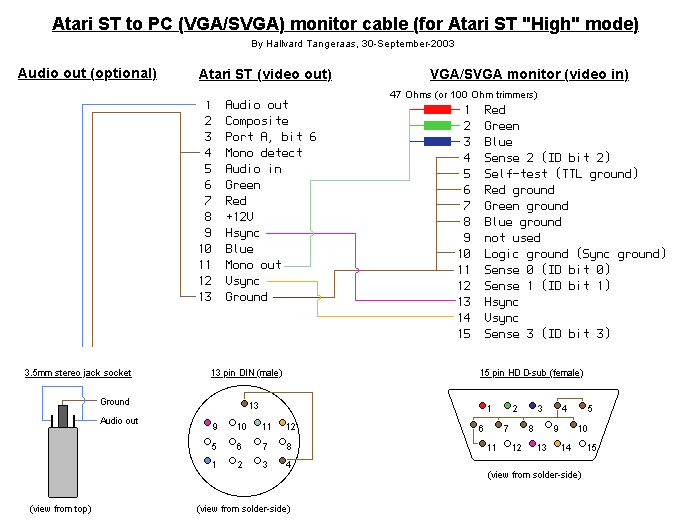
Atari ST Floppies und Datentransfer per Diskette
Autor: Peter Sieg und 1ST1
Oft gestellte Frage: Wie bekomme ich die Dateien von meinem Windows-PC auf meinen Atari-ST?
Grundsätzlich: Der ATARI ST, STE, TT und Falcon mit ihren verschiedenen TOS-Versionen verwenden auf Disketten das von MS-DOS und Windows bekannte Dateisystem FAT12 bzw. FAT16. Übrigens auch auf Festplatten… Das heißt, ein Datenaustausch ist grundsätzlich einfach machbar.
Es gibt aber Feinheiten, auf die man achten muss, darauf gehen wir hier ein:
„Media-Description-Byte“
Oft hat der Windows-PC Probleme mit auf dem Atari ST formatierten 720 kB Disketten. Das betrifft vor allem Disketten, welche von TOS 1.00 und 1.02 formatiert wurden, da schreibt der Atari ein „Media-Description-Byte“ in den Bootsektor, welches MS-DOS und Windows nicht verarbeiten können, der PC meldet dann einen Lesefehler, sogar noch mit Windows 11… Die einfachste Lösung ist es die benötigten Disketten auf dem MS-DOS- oder Windows-PC zu formatieren, siehe weiter unten. Spätere TOS-Versionen schreiben das „Media-Description-Byte“ vollständig MS-DOS-Kompatibel. Beim Lesen von Disketten, die am PC formatiert wurden, gibt es auch mit TOS 1.00 und 1.02 keine Probleme mit dem „Media-Description-Byte“. Auch neuere TOS-Versionen stören sich nicht an dem fehlerhaften „Media-Description-Byte“ von TOS 1.00 und 1.02 .
Man kann das „Media-Description-Byte“ solcher Disketten auf dem PC mit einem Diskettenmonitor ändern, es befindet sich an Adresse $15 des Bootsektors. Dort muss für MS-DOS $F9 (bedeutet: 80 Spuren, doppelseitig, 9 oder mehr Sektoren) drin stehen. Zusätzlich muss man $F9 auch noch in die ersten beiden unbenutzten Bytes der FAT schreiben, dort schreibt TOS 1.00 und 1.02 $FF rein. Außerdem sollte man, wenn man schon dabei ist, der Vollständigkeit halber in die Bytes $00, $01 und $02 des Bootsektors den Intel-Sprungbefehl $E9, $00 und $4E schreiben, das könnte vor allem älteren DOS-Versionen förmlich auf die Sprünge helfen… (Nähere Details siehe ATARI-Profibuch S. 17ff oder Scheinbenkleister-II.)
Weitere Herausforderungen können sein:
- „hochformatierte“ Disketten, die ATARI Community fand schon früh Möglichkeiten, aus Disketten noch mehr Kapazität heraus zu quetschen, in dem nicht 9, sondern 10 oder gar 11 Sektoren pro Spur formatiert wurden, oder auch die Spuren 81 und 82 mit verwendet werden. So sind statt 720 bis zu 902 kB auf einer Diskette möglich. Nicht jeder PC-Floppy-Controller kann 10 oder 11 Sektoren lesen und schreiben und einige PC-Laufwerke schlagen bei Spur 81 oder 82 gegen einen Endanschlag, so dass der Lesekopf diese Spuren nicht erreichen kann. Hier hilft nur testen, was der jeweilige PC kann… Wen Details zu diesen Sonderformaten interessieren, dem sei das Buch „Scheibenkleiter II, Massenspeicher am ATARI ST“ empfohlen.
- USB-Floppylaufwerke können immer nur mit den Standard-Formaten umgehen, also, keine Chance für 10 oder 11 Sektoren und mehr als 80 Spuren. Neuere USB-Floppys unterstützn oftmals nur das 1.44 MB HD Format. Empfehlung: Nach USB-Floppys mit IBM-Branding (von Lenovo, Ye-Data) suchen, da ist sicher gestellt, dass sie mit 720 kB Disketten umgehen können. Zum Schreiben von ST/MSA-Diskimages mit makedisk und floimg eignen sich diese Laufwerke nicht.
- Das gleiche wie für USB-Floppylaufwerke gillt auch für an IDE/SCSI angeschlossene Laufwerke wie das LS-120.
- Unter MS-DOS, und auch wegen Abwärtskompatiblität in Windows, sind einige Gerätenamen wie CON, COMx, LPTx, AUX und NUL reserviert. Diese sollte man auf dem ATARI nicht als Dateinamen auf Disketten für den PC benutzen, der könnte dadurch verwirrt werden und seltsamme Sachen machen. Beim ATARI gibts auch weniger Beschränkungen des Zeichensatzes im Dateinamen, man sollte sich hier auf die Zeichen a-z und 0-9 beschränken, sonst werden die Dateinamen am PC mitunter seltsam dargestellt, die Dateien lassen sich nicht öffnen/kopieren usw… Ansonsten gillt das bekannte 8+3 Dateinamens-Schema. Ordner haben unter MS-DOS üblicherweise keine 3 Zeichen hinter dem Punkt als Extension, das kann hier bei älteren DOS-Versionen auch zu Problemen führen… TOS ist das alles egal, es kennt diese reservierten Gerätenamen zwar auch, stolpert darüber aber weder im Dateisystem, noch stört es sich an Ordnernamen mit Dateierweiterung (z.B. beispiel.dir).
Auch spätere Apple Macintosh-Computer, Commodore Amigas mit installiertem „Crossdos“ Treiber und Linux können – evtl. mit den gleichen Einschränkungen bei Hochformatierung und falschem Media-Description-Byte – mit Disketten vom ATARI ST umgehen.
Sollten Sie keine DD-Disketten auftreiben können, nehmen Sie HD-Disketten und kleben Sie das zweite Loch (das ohne Schreibschutz-Schieber) mit Klebeband ab.
Nun muß die Diskette nur noch als DD-Diskette formatiert werden, siehe unten. Da aber HD-Disketten wegen ihrer anderen magnetischen Beschichtung eigentlich einen höheren Schreibstrom brauchen, als DD-Laufwerke (oder HD-Laufwerke im DD-Modus) liefern, ist der Einsatz von HD-Disketten problematisch, entweder geht es garnicht, oder die Daten können nur über einen kurzen Zeitraum gelesen werden, oder Sie haben ständig Schreibfehler. Nutzung solcher Art formatierter Disketten ist auf lange Zeit eher nicht empfehlenswert. Besser versuchen, DD-Disketten aufzutreiben.
Disketten passend für den Austausch formatieren:
Hinweis: Wegen der oben genannten Einschränkungen bei PCs sollte man auf „hochformatierte“ Formate verzichten!
ATARI TOS 1.0 und 1.02, also auf älteren bzw. nicht nachgerüsteten 260, 520, 1040 ST und Mega ST 1-4:
Wegen dem für MS-DOS/Windows fehlerhaften Media-Description-Byte sollte man hier auf zusätzliche Formatierprogramme ausweichen, z.B. die in dem beliebtgen Kopierprogramm FCOPY. Oder man formatiert die Disketten am PC.
ATARI TOS 1.04 bis 4.04
Das Media-Description-Byte wird von diesen TOS-Versionen korrekt MS-DOS-kompatibel geschrieben, man kann also Disketten für den Datenaustausch direkt vom Desktop aus formatieren. Ab TOS 2.06 gillt das auch für HD-Disketten, sofern der ATARI mit einem entsprechenden Laufwerk ausgesattet ist.
MS-DOS / Windows95/98:
In die Kommandozeile/DOS-Shell gehen und 720 kB Disketten so formatieren:
– format /F:720 a:
– format /T:80 /N:9 a:
Aus dem Datei-Explorer von Windows kann man 720 KB meistens nicht formatieren. Der versucht dann auf einer DD-Diskette 1.44 MB unterzubingen und scheitert dabei kläglich..
Windows XP bis 11:
Leider kennt der Format-Befehl unter Windows XP den obigen Parameter /F nicht mehr 🙁 Aber der folgende Aufruf tut dasselbe:
– format /T:80 /N:9 a:
Disketten-Images und Tools:
Image-Formate
- *.ST – das meist verwendete Standardformat beinhaltet ein unkomprimiertes 1:1 Abbild der Diskette, kann auch hochformatierte Disketten abbilden, aber keine Kopierschutz-Techniken. Es gibt diverse Tools für ATARI, MS-DOS und Windows, außerden Floppyemulatoren, welche mit diesem Format direkt umgehen können. ST-Images mit einer Dateigröße von 720 kB (9 Sektoren, doppelsietig, 80 Spuren) können auch von nicht ST spezifischen PC-Programmen für PCs geschrieben werden, welche z.B. mit Diskimages im *.IMG oder *.720 Format umgehen können, z.B. auch Linux rawwrite.
- *.MSA – wie *.ST, aber LZW-komprimiert, hierfür benötigt man ST spezifische Imaging-Programme wie JAYMSA oder FLOIMG.
- *.STX – Imageformat, welches ursprünglich für den ST-Emulator PacifiST entwickelt wurde, kann auch in anderen Emulatoren verwendet werden. Diese Images können auch defekte Sektoren oder Sektoren mit Kopierschutztechniken abbilden, die sich mit dem WD1772 und anderen MFM-Controllern nur lesen, aber nicht wieder auf Disketten schreiben lassen (das ist der Kopierschutz!). STX- Images sind daher nicht mehr auf Disketten zurück schreibbar, Details dazu siehe Scheibenkleister-II. Man könnte höchstens versuchen, sie in PacifiST zu mounten und mittels einens Kopierprogramms in ein leeres *.ST oder *.MSA Image zu kopieren, ein evtl. vorhandener Kopierschutz geht dann aber verloren, und dieses Image wieder auf eine phyische Diskette schreiben. Das kann funktionieren, muss es aber nicht.
- *.TDx, *.IMG, *.720, *.EXE, etc. Das sind unter MS-DOS übliche Imageformate der Programme Teledisk, IMD, 22Disk, DXP usw. Da der Atari grundsätzlich das gleiche Diskettenformat wie PCs verwendet, siehe oben, ist es denkbar, dass einige Images mit diesem Programmen auf einem PC erstellt wurden, ist aber eher unüblich. Um die wieder auszupacken, braucht man einen PC mit passendem Floppylaufwerk und das entsprechende Programm. Evtl. lassen sich solche Images aber mit „7Zip“ dateiweise auspacken.
- *.ADF, auch eher unüblich, das ist das Imageformat des Commodore Amiga, wird evtl. im Zusammenhang mit ST-Emulatoren auf der anderen Plattform verwendet.
ST und MSA sind die Standard-Formate für DD-Disketten, auch hochformatiert bis 902 kB. HD-Disketten-Images gibts kaum bis garnicht, da wurde der Inhalt üblicherweise dateiweise als LZH, ZIP, ARC usw. archiviert. Diskimages gibts auf entsprechenden Internetplattformen zuhauf. Das reicht von Public-Domain, Open-Source über Demoszene und Spiele bis hin zu professionellen Anwendungsprogrammen aus allen damals üblichen Themenbereichen. Da die Sachen teils noch urheberrechtlich geschützt sind, gibt es hier keine Linkliste, die Suchmaschine des Vertrauens hilft.
Manche Sammler sichern ST-Disketten mittels Catweazle, Greaseweazle, Kyroflux bitweise als MFM-Stream inklusive aller Syncmarkierungen, Sektorvorspann, Lückenbytes, Prüfsummen usw., um sie 1:1 als RAW-Datei zu archivieren. Das hört sich einerseits sinnvoll an, weil es eine wirklich exakte Kopie ist. Es ist aber bei nicht kopiergeschützten Disketten eher unnötig, weil der Floppycontroller beim Zurückschreiben von Images die normale Formatierung selbst erledigt und nur die Daten aus ST/MSA-Images in die Sektoren schreiben muss. Solche exakten Diskimages sind zwar nett, aber die meisten Leute können damit nichts anfangen, weil sie kein Catweazle, Greaseweazle, Kyroflux Laufwerk haben.
Tools für Diskimages ST und MSA:
Weblinks nennen wir hier nicht, weil auf den Seiten, welche diese Tools bereitgestellt werden, teils auch urheberrechtlich geschützte Programme liegen, aber per Suchmaschine, Programmname plus „ATARI“ als Suchbegriff findet man die:
- Auf dem ATARI ST: JAYMSA, kann mit *.ST und *.MSA umgehen. Am besten, man betreibt den ATARI mit einer Festplatte, auf der man die Diskimages ablegt, oder auf den man die Diskimages auf einem anderen Weg (also nicht unbedingt per Diskette…) zum modernen PC hin und her transferiert.
- Auf einem MS-DOS-PC, bzw. Windows 3.x, 95, 98SE, ME: MAKEDISK, kann mit *.ST und *.MSA umgehen. Auch hier ist eine Festplatte am PC empfehlenswert und man hat idealerweise eine andere Möglichkeit als Disketten, um das Image vom Internet über einen modernen PC hin zu transportieren.
- st2msa.exe und msa2st.exe sind Konvertierungstools für MS-DOS, die zwischen den beiden Image-Formaten hin und her konvertieren können.
- Auf einem Windows 2000 bis Windows 8 PC benötigt man das Programm FLOIMG („Floppy Image & file transfer program“) vom Entwickler Pera Putnik. (Windows 10 und 11 sind theoretich auch unterstützt, aber finde mal einen PC damit, der noch ein richtiges Floppylaufwerk hat!) Achtung, für die korrekte Funktion muss der Floppytreiber fdrawcmd auf dem System installiert werden. FLOIMG benötigt unbedingt ein Floppylaufwerk mit XT/AT-kompatiblen Floppycontroller (z.B. NEC D765AC, sind auf älteren PC-Mainboards bis hin zu den ersten Intel Core Prozessoren noch verbaut worden), USB-Floppylaufwerke und an IDE/SCSI angeschlossene Diskettenlaufwerke (z.B. LS-120) können mit FLOIMG nicht verwendet werden.
- Mit USB- und LS-120 Laufwerken solle auch das Program „Floppy Image“ funktionieren, es ist aber nicht ST spezifisch und unterstützt daher nur *.ST Images im 720kB Format, *.MSA Images aber nicht.
- OmniDisk, WinImage, rawwrite, IMD usw. sind weitere Standardprogramme für PCs unter MS-DOS, Windows (und Linux), welche zumindestens *.ST Images mit 720kB verarbeiten können, komprimierte *.MSA und Sonderformate sicher nicht.
- Diverse ST-Emulatoren wie PacifiST, STEem, Hatari, Aranym können direkt mit *.ST, *.MSA und teils auch *.STX umgehen.
- Floppy-Emulatoren wie HxC und Gotek können direkt oder indirekt (bei HxC per Konvertierung in ein RAW-Format) mit allen genannten Disk-Image-Formaten umgehen.
- Die Floppyemulatoren Cusb und CosmosEx können Diskimages sogar aus Netzwerkressourcen von einem Server abrufen. (CosmosEx ist mehr als nur ein Floppy-Emulator, man hat hier auch gleich noch viel mehr Funktionen, wäre einen eigenen Artikel wert…)
- USB-Floppy-Lösungen wie Catweazle, Greaseweazle, Kyroflux, usw. können mit den genannten Images umgehen und auch Disketten auf dem PC als Image sichern. Diese Lösungen verwenden per Default eigene Image-Datei-Formate, welche man aber nur im Ausnahmefall (Kopierschutz, 100% originale Sicherung) nehmen sollte, da nicht jeder ATARI-Nutzer mit diesen Formaten arbeiten kann. Ein Zugriff aus dem Windows-Explorer oder anderen Programmen auf die Disketten könnte möglich sein, wenn diese Imaging-Lösungen entsprechende Treiber mitliefern.
Hinweis: Wenn man mit dem PC Diskimages per makedisk oder floimg auf Diskette schreibt, die das „falsche“ „Media-Edscription-Byte“ von TOS 1.00 und TOS 1.02 haben, wird der PC mit DOS/Windows diese Disketten nicht lesen, können, aber er kann sie immer noch mit einem Diskettenkopierprogramm wie Frogcopy oder VGA-Copy problemlos kopieren, weil diese Programme sich nicht für dieses Media-Decription-Byte interessieren, und auch der ST wird diese Disketten problemlos lesen können.
ATARIs eigene Diskettenlaufwerke:
- Externe 3,5 Zoll-DD-Laufwerke SF 354, SF314:
- – – Am 260, 520ST(+) als Laufwerk A: und B: verwendbar, es lassen sich 2 Stück davon hintereinander stecken, das Zweite wird durch Drehen des DS-Signals im ersten Laufwerk automatisch B:
- — Am 520/1040STF, 1040/4090STE, Mega ST, Mega STE, TT automatisch Laufwerk B:. (Der Falcon hat keinen externen Floppyanschluss und hat auch intern kein DS1-Signal, ohne Bastellei bekommt man an den kein zweites Laufwerk dran.)
- — Lassen sich auch am PC1-4 als Laufwerk B: betreiben.
- — Drei oder vier Laufwerke sind am ATARI nicht möglich.
- SF354: Einseitig 80 Spuren Double Density. Einseitige Programmdisketten gab es nur in der Frühzeit der ST-Serie, solche Laufwerke eignen sich jenseits des Erhaltens von originaler Hardware eher zum Einbau eines doppelseitigen Laufwerks, HxC oder Gotek Floppyemulators. Macht am ATARI-PC eher keinen Sinn, da hier einseitige 3,5 Zoll Laufwerke nicht üblich sind.
- SF314: Doppelseitiges Laufwerk mit 80 Spuren Double Density
- Externes PCF554: Doppelseitiges 5,25 Zoll 360 kB Laufwerk mit 40 Spuren. Ist eigentlich für die ATARI PC 1 bis 4 gedacht. Macht als Laufwerk A: am ST kaum Sinn, da TOS eigentlich immer 80 Spuren Laufwerke erwartet. Lässt sich aber für den Datenaustausch mit IBM XT kompatiblen PCs verwenden. Eignet sich auch, um ein 80 Spur Laufwerk einzubauen, aber wehe… Die PCF554 sind selten und im Original erhaltenswert.
- In den 520STF sind gelegentlich einseitige DD-Laufwerke integriert, lässt sich austauschen.
- In den 1040STF, 1040STE und Mega-ST sind serienmäßig immer doppelseitige DD-Laufwerke eingebaut.
- In älteren Mega STE und TT sind teilweise noch 720 KB Laufwerke verbaut, diese Rechner sind aber für HD-Laufwerke mehr oder weniger vorbereitet, mit ein bischen Glück muss man beim Umbau nur einen DIP-Schalter umstellen, un dem Rechner mitzuteilen, dass er jetzt ein HD-Laufwerk hat. Bei manchen Mega-STE muss aber auch ein GAL-Baustein gewechselt werden. Die meisten Mega STE und TT wurden aber damals schon auf HD umgerüstet. Beim Umrüsten sollte man darauf achten, dass ein HD-Diskettencontroller ATARI Ajax verbaut ist. Die normalen WD1772 Controller funktionieren bei 16 MHz nicht, die 1772-02-02 nur kurzzeitig. Den Ajax bekommt man nur noch bei Best Electronics in San Francisco/Sunnyvale.
- Der Falcon hat serienmäßig immer ein HD-Laufwerk von Teac, und natürlich auch einen Ajax.
- Wenn die originalen Laufwerke nicht mehr funktionieren: Laufwerke reinigen, ganz alte Laufwerke haben evtl. noch Antriebsriemen, die heute vergammelt sind. Gelegentlich sind auch SMD-Elkos gealtert, die kann man mit entsprechender Löterfahrung tauschen. Auch möglich, dass das interne Netzteil des ST/STE die 12V-Versorgungsspannung entweder zu schwach oder zu wellig liefert, hier muss das Netzteil überarbeitet werden, meist Elkos, gelegentlich auch der Optokoppler für die Rückkkopplung der Regelung von Primär nach Sekundär. Achtung, auf den Kühlkörpern der Netzteile liegt Hochspannung, bitte vorsichtig sein!
Darüber hinaus gab es unzählige kleinere Anbieter, welche dazu kompatible externe Laufwerke in 3,5 oder 5,25 Zoll anboten.
Beim Beschaffen solcher Laufwerke darauf achten, dass Sie ein passendes Floppykabel mit dem großen DIN-Stecker dazu bekommen, einzeln sind die nur schwer aufzutreiben, auch den Stecker an sich bekommt man heutzutage nur noch selten, obwohl er auch von manchem CD-Wechler im KFZ-Bereich benutzt wurde. Zu den Laufwerken gehört meistens noch ein externes Netzteil mit 5 und 12V Versorgung.
PC Floppylaufwerke am ATARI verwenden:
Die Ansteuerung der Floppylaufwerke erfolgt über einen WD-1772-Floppycontoller (oder den dazu kompatiblen ATARI AJAX Chip) und einen ganz normalen Shugart-Bus-Anschluss, der auch auf der großen DIN-Buchse der ST-Computer liegt, im Prinzip lässt sich daher jedes PC-Floppylaufwerk anschließen.
- PC-Laufwerke sind üblicherweise auf Driveselect-ID=1 eingestellt. Atari ST benötigen ID=0 für das erste Laufwerk am Floppykabel. Das gillt auch für den Einsatz in den ATARI-Laufwerken SF-314/354. Dies kann man umstellen (Jumper, Schiebeschalter, Lötbrücke, etc. Dokus zu vielen Laufwerken finden sich per Suchmaschine im Internet, oder in unserem Forum fragen).
- HD-Laufwerke können grundsätzlich verwendet werden, solange aber der Atari nicht HD-Laufwerks-tauglich ist, sollte man im Laufwerk den HD-Disketten-Erkennungs-Schalter deaktivieren, in dem man den Schalter kurzschließt, um das Laufwerk dauerhaft in den DD-Modus zu zwingen. HD-Disketten sollte man dann aber trotzdem nicht verwenden (s.o.).
- HD-Diskettenlaufwerke lassen sich mit einem HD-Kit (besteht aus ein bischen TTL-Logik und einem 16 MHz tauglichen WD1772-02-02 oder ATARI Ajax Controller) auch im HD-Modus verwenden, man braucht aber auch TOS 2.06, damit es offiziell unterstützt wird. Das Laufwerk muss auf Pin 2 des Shugart-Bus ein HD-Signal an das HD-Kit senden, das Signal kann man sich vom HD-Schalter vorne im Laufwerk holen. Der Umbau eines ST mit HD-Kit ist heutzutage nicht mehr empfehlenswert, da es für größere Datenmengen vom PC auf eine am ATARI angeschlossene Festplatte effektivere Transfermöglichkeiten gibt.
- Der ATARI TT und Mega STE sind für HD-Laufwerke vorgesehen, ggf. muss aber ein GAL getauscht werden, die meisten TT und M-STE und alle Falcon sind bereits damit ausgestattet.
- Es empfielt sich, wenn man ein Ersatzlaufwerk benötigt, ein Laufwerk aus der selben Modellfamilie zu nehmen, was im ATARI verbaut ist. Denn dann kann man die PC-Floppyblende gegen die von ATARI austauschen und muss nicht am ATARI-Gehäuse rumsägen, mit ein bischen Geduld lassen sich z.B. noch die von ATARI original verwendeten Epson SMD-3×0-Laufwerke auftreiben. Andere verwendete Hersteller sind Chinon, Panasonic, Sony und Teac. Beim Falcon und bei sehr spät produzierten 1040STE spielt das allerdings keine Rolle, die haben im Gehäuse einen wie bei PCs üblichen rechteckigen Ausschnitt im Gehäuse.
- Extern an der Floppybuchse lässt sich bei keinen ATARI Computer ein HD-Laufwerk betreiben, weil dem Anschluss die Unterstützung für ein HD-Signal fehlt.
- Auch 5,25er Laufwerke können betrieben werden, man sollte hier aber keine 360KB Laufwerke verwenden, die würde TOS immer versuchen mit 720 kB zu formatieren, dann macht es bei Spur 41 noch 39 mal „Klong“… Man braucht schon 720KB 80 Spur Laufwerke oder 1.2 MB HD-Laufwerke, letztere lassen sich ggf. am internen Floppyanschluss auch im HD-Modus betreiben, sofern der ST einen HD-fähigen Umbau des Floppycontrollers hat („HD-Kit“ von Drittanbietern oder Selbstbau). Wenn man damit auch 360er PC-Disketten lesen und schreiben will, sollte man darauf achten, dass diese (per Jumper/Kippschalter) eine Möglichkeit haben, beim Step-Signal einen Doppelstep auszuführen, um wahlweise 40 Spur Disketten mit doppeltem Spurabstand zu 80-Spur-Disketten lesen zu können. Der Atari sendet von sich aus keinen Doppelstep, wenn er eine 40-Spur-Diskette anhand der Informationen im Bootsektor der Diskette erkannt hat. Manche ältere 5,25er Laufwerke machen den Spurwechsel nicht schnell genug, da gab es dann Programme für den AUTO-Ordner, welche die Steprate von TOS von 3 auf 6 ms anpassen.
- Ein zuvor am Amiga verwendetes PC-Laufwerk muss erst wieder rückgebaut werden.
Wer allerdings mehr Daten zwischen (Windows-)PC, Mac, Linux auf der modernen Seite und dem ATARI ST/TT/Falcon austauschen möchte, als auf eine Diskette passen, dem seien aber noch andere Möglichkeiten für den Datentransfer empfohlen, dazu gibts demnächst einen eigenen Artikel…
Erstmal geparkter Offtopic-Inhalt, müsste in anderen Artikel ausgelagert werden:
Der St hat im Monochrom Modus 35kHz HV und nur dieser Modus funkt am VGA Moni….wenn der Moni 35khz kann…
der Mittlere und Hohe Farbmodus hat nur 15kHz was somit nur Monis mit RGB z.B 1084 funkt und nätürlich am TV welcher auch mit 15Hz funkt.
Fakt ist Farbe nur am TV über HF-Buchse oder mit einem 15kHz RGB Moni…früher gabs mal Multisynch-Monis die schon bei 15khz anfingen.. Die heutigen VGA fangen bei 35kHz oder sogar erst bei 38kHz an….
Mono über Monochrommonitor oder über Adapter mit einen 35kHz VGA Moni…
Mausersatz durch Tastatursteuerung
Drücken Sie die Alternate-Taste zusammen mit einer der Cursortasten,
um den Zeiger jeweils um acht Pixel in die Richtung zu verschieben.
Wenn die Shift Taste zusaetzlich gedrückt wird, wird der Cursor nur um jeweils
ein Pixel verschoben. Alt + Insert = linke Maustaste. Alt + ClrHome = rechte.
Atari ST- Geschichte und Modelle
Mit Inhalten von Wikipedia
Der Atari ST ist ein Computer von Atari aus dem Jahr 1985. Ursprünglich als Heimcomputer konzipiert, eignen sich der ST (und seiner Nachfolger MegaST, TT und Falcon) durchaus auch für professionelle Anwendungen. Einen großen Einfluss hatten die Geräte dank der serienmäßigen Midi-Schnittstellen in Tonstudies, sie können ebenso als Wegbereiter des Home Recording betrachtet werden. Ebenso spielte der ST eine Rolle als günstiger Konkurrent des Apple Macintosh im Bereich des Desktop Publishing.
Die Abkürzung „ST“ steht für Sixteen/Thirty-Two (16/32), da der verwendete Hauptprozessor, der Motorola 68000, einen 16 Bit breiten Datenbus hat und intern mit 32 Bit arbeitet. Der Adressbus ist 24 Bit breit.
Geschichte
Der Atari ST war eines der ersten verbreiteten Modelle mit einer grafischen Benutzeroberfläche, dem GEM von Digital Research; der Hauptspeicher lag zwischen 512 kByte und einem MByte, diese Zahl wurde, nach Aufrunden, Teil der Modellbezeichnung (520 ST = 512 KB; 1040 ST = 1024 KB bzw. 1 MB). Einzige Ausnahmen bildeten der 260 ST (der mit 512 KB ausgeliefert wurde) und der 520ST+ (1 MB). Der 260 ST sollte getreu seiner Bezeichnung auch nur mit 256 KB ausgeliefert werden. In der Endphase der Entwicklung stellte sich jedoch heraus, daß 256 KB definitiv nicht ausreichen würden, um den Rechner mit TOS sinnvoll zu betreiben. Da jedoch die Werbetrommeln bereits gerührt wurden, wurde er kurzerhand mit 512 KB ausgeliefert. Da er sich sonst kaum vom 520 ST unterschied, verschwand er sehr schnell vom Markt. Zusätzliche Buchstaben gaben weitere Ausstattungsmerkmale der späteren Modelle an, der 1040 STF besaß etwa ein internes 3,5″-Floppylaufwerk und der 1040 STFM ein Diskettenlaufwerk und einen TV-Modulator.
Anfangs wurde der Atari ST mit dem Betriebssystem auf Diskette ausgeliefert (TOS 1.0), spätere Modelle hatten das Betriebssystem fest im ROM eingebaut. Die Mega ST Serie besaß eine abgesetzte Tastatur und einen Hauptspeicher von bis zu 4 MB. Festplatten waren ebenfalls verfügbar (anfangs 20 MB, MFM) und direkt an den Atari ST anschließbar (DMA-Port, auch ACSI-Port genannt).
Der Atari ST besaß die Möglichkeit, entweder einen hochauflösenden Schwarzweiß-Monitor oder einen Farbmonitor mit geringerer Auflösung anzuschließen. Die Farbauflösung betrug 320×200 Pixel bei 16 Farben und 640×200 bei 4 Farben, jeweils aus einer Palette von 512 Farben. Der monochrome Monitor SM124 hatte eine Auflösung von 640×400 Pixeln bei 72 Hz Bildwiederholrate. Dies waren für die damalige Zeit hervorragende Werte, im PC-Sektor gab es gerade CGA, Hercules und für besonders teure Rechner EGA. Daher wurde der Rechner besonders im CAD- oder DTP-Bereich populär.
Im deutschsprachigen Raum überwogen auch ansonsten eher Büroanwendungen wie Textverarbeitung oder Tabellenkalkulation. In den USA wurde der ST dagegen vorwiegend mit Farbmonitor eingesetzt und galt eher als Spiele- und Demomaschine (siehe: Atari Demos). Weltweit brachte dem Atari ST eine fest eingebaute MIDI-Schnittstelle eine weite Verbreitung bei Musikern und Tonstudios ein.
Der Atari ST war sozusagen ein Mittler zwischen den Welten. Das Dateisystem der Disketten war mit dem von MS-DOS weitgehend kompatibel, so dass man beispielsweise Zugriff auf Textdateien hatte, die auf einem PC erstellt wurden. Es gab auch einen Apple-Emulator, und er wurde, mit entsprechender Software versehen, als intelligentes Terminal und Entwicklerstation an verschiedensten Mainframes und Mini-Computern von HP sowie Workstations von Texas Instruments und HP eingesetzt. Der Atari ST stand in Konkurrenz zum etwas später auf den Markt gekommenen Amiga 500 von Commodore. Als Nachfolgemodelle des Atari ST gab es noch den Atari TT, den 1040 STE, den Atari MegaSTE, den Laptop Atari STacy aber auch ein Notebook STBook und ab Anfang der 1990er den Falcon. Letzterer hatte dann aber keinen großen Markterfolg mehr.
Mehrere Fachzeitschriften wie ST-Computer, ST-Format, ST-Magazin, TOS, XEST oder Atari Inside versorgten die Nutzer mit Informationen zu diesem Rechner.
Hardware
Technische Daten
| Prozessor: | Motorola MC68000, 8 MHz |
| Arbeitsspeicher: | 512 bis 1 MB (max 4 MB über Speichererweiterungen von Drittanbietern möglich), von dem Speichercontrollerchip „MMU“ verwaltet. |
| Grafikchip: | „Shifter“, benutzte eine Teil des Hauptspeichers als Bildspeicher, wird heutzutage als „Shared Memory Architektur“ bezeichnet. Auflösungen und Farbtiefen siehe oben |
| Blitter-Chip: | Erst ab 1040STFM, Unterstützung der CPU bei Grafik- und Speicheroperationen. Nachrüstung über Zusatz-Karten in allen ST-Modellen möglich. |
| GLUE-Chip: | Systemlogik, die das System zusammenhält (Chip-Selects, Takt, etc.) |
| Sound: | Yamaha YM-2149, dreistimmiger Synthesizer-Chip mit Rauschgenerator |
| Floppy-Controler: | WF1772: MFM-Controller für Laufwerke mit Standard-Shugart-Bus. |
| DMA-Controller: | von Atari, steuert die ACSI-Schnittstelle (Atari Computer System Interface) an. ACSI ist eine auf Gruppe-1-Kommandos und einige Signale eingeschränkte SCSI-Schnittstelle. |
| 2x Motorola 6850: | Interface-Bausteine, 1x für die Midischnittstelle, 1x für die serielle Kommunikation mit der Tastatur |
| MFP: | 68901 MFP (MultiFunctionPeripheral) u.a. für erweiterte Interruptlogik und serielle Schnittstelle |
Modelle
| Modell | Jahr | Merkmal |
|---|---|---|
| 260 ST | 1985 | Ur-ST mit Disketten-TOS, nur sehr kurz auf dem Markt |
| 520 ST | 1985 | Ur-ST mit Disketten-TOS |
| 520 STM | 1985 | ROM-TOS, TV-Anschluss – wurde später in 520 ST umbenannt Preis inkl. SF354+SM124 2.000DM (1.020€) |
| 520 ST+ | 1985 | 1 MB RAM |
| 520 STF | 1986 | internes Diskettenlaufwerk |
| 520 STFM | 1986 | wie 520 STF, mit TV-Anschluss |
| 1040 STF | 1986 | wie 520 STF, 1 MB RAM Preis inkl. SM124 ca. 3.300DM (1.700€) |
| 1040 STFM | 1986 | wie 1040 STF, mit TV-Anschluss |
| 2080 ST | 1986 | „Prototyp“ – 2 MB RAM |
| 4160 ST | 1986 | „Prototyp“ – 4 MB RAM |
| MEGA ST | 1987 | abgesetzte Tastatur, 1, 2 oder 4 MB RAM |
| 4160 STE | 1988 | „Prototyp“ – um Stereo, 2 Joypad-Ports, BLiTTER erweitert |
| 1040 STE | 1989 | Final Version des 4160 STE, nur 1 statt 4 MB RAM Preis ca. 1.300DM (660€) |
| 520 STE | 1989 | Wie 1040 STE, 512 KB RAM |
| 1040 STE+ | 1990 | Prototyp – 1040 STE mit Festplatte und AT-Emulator |
| TT 030 | 1990 | 68030-CPU/32 MHz, neues TOS 3.0 |
| Mega STE | 1991 | erweiterter Mega ST im TT-Gehäuse, TOS 2.0x, 16 MHz. Preis für 4MB Version: 2.800DM (1.400€) |
| FX-1 | 1991 | Falcon-Prototyp mit TOS 2.07 |
| Falcon030 | 1992 | 68030-CPU/16 MHz, 56k-DSP, TOS 4.0x, 1040ST-Gehäuse Preis für 4MB+85MB HDD Version: 2.250DM (1.150€) |
| Falcon040 | 1993 | „Prototyp“ – Falcon mit 040-CPU |
| Microbox | 1993 | „Prototyp“ – Falcon im Desktop-Gehäuse |
Tragbare Modelle
| Modell | Jahr | Merkmal |
|---|---|---|
| Stacy | 1989 | 7,5 kg schwerer Laptop auf Basis des Mega ST |
| ST Book | 1991 | Grundfläche eines DIN-A4-Blatts, knapp 2 kg leicht; ca. 1000 gebaute Einheiten |
| ST Pad | 1991 | ‚Prototyp‘ – Pentop-Computer |

